Chromebook'unuzu Sert Sıfırlama [3 Yol]
Yayınlanan: 2022-12-12ChromeOS, tüm verileri esas olarak bulutta depolayan hafif bir işletim sistemidir. Android uygulamalarından ve Linux uygulamalarından alınan veriler dışında, neredeyse hiç yerel olarak depolanan dosya yoktur. Bu uygulamaların genellikle kimlik bilgilerini ve ilerlemeyi depolamak için kendi bulut depolama alanları da vardır.
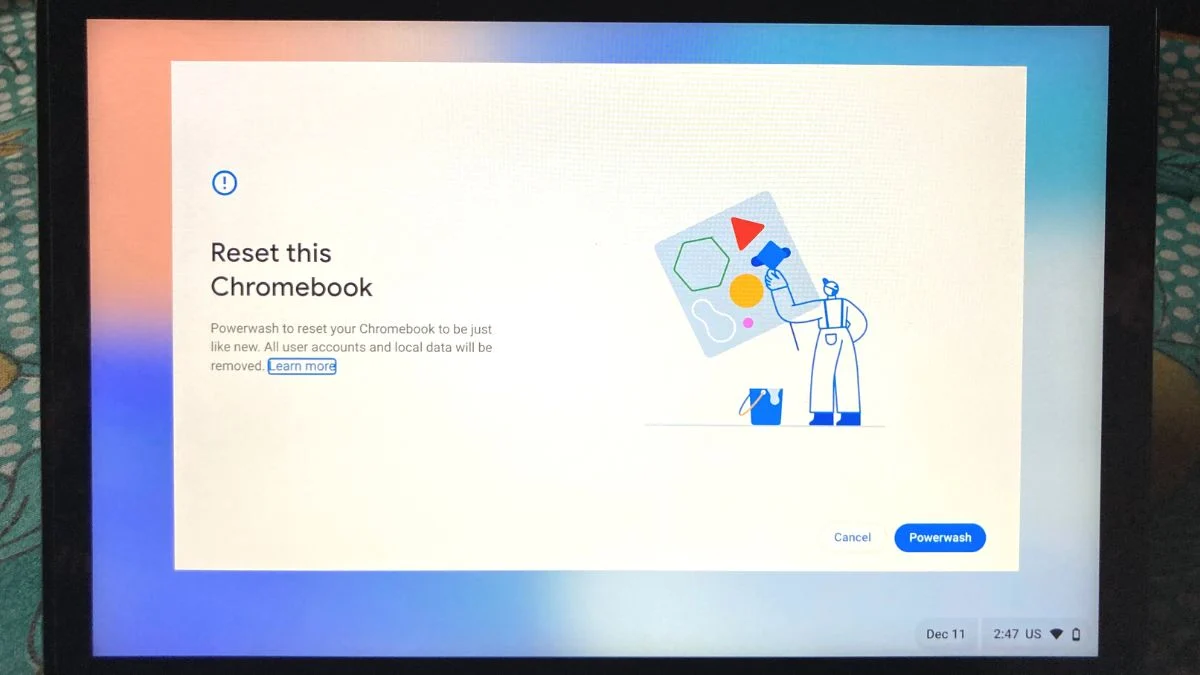
Cihazınızı zaman zaman sıfırlayarak işletim sistemini temiz tutabilir ve Chromebook'unuzun yeni gibi çalışmasını sağlayabilirsiniz. Chromebook'unuzda bir şeyler ters giderse, bu makalede açıklanan yöntemleri kullanarak cihazınızı fabrika ayarlarına kolayca sıfırlayabilirsiniz.
Haydi başlayalım.
İçindekiler
Chromebook'unuzu Fabrika Ayarlarına Sıfırlama
Fabrika ayarlarına sıfırlama veya elektrikli yıkama (Chromebook'a özel seçenek), uzun süreli kullanımın ardından cihazınızda oluşabilecek sorunlardan bazılarını çözmenize yardımcı olabilir.
Kullanılmış bir cihaz satın aldıysanız, eski veya gereksiz kullanıcı profillerini Chromebook'unuzdan kaldırmanıza da yardımcı olabilir.
Chromebook'unuzu Ayarlardan Sıfırlayın
Chromebook'unuzu doğrudan ChromeOS ayarlarından sıfırlayabilirsiniz. Bu yöntem, bilgisayarınıza tam erişiminiz varsa kullanışlıdır.
Chromebook'unuzu sıfırlamak için sonraki adımları izleyin.
- Sağ alt köşedeki Hızlı Ayarlar'ı açın ve ayarlar simgesine dokunun. Benzer şekilde, sol alttaki uygulama çekmecesini de açabilir ve Ayarlar uygulamasını arayabilirsiniz.
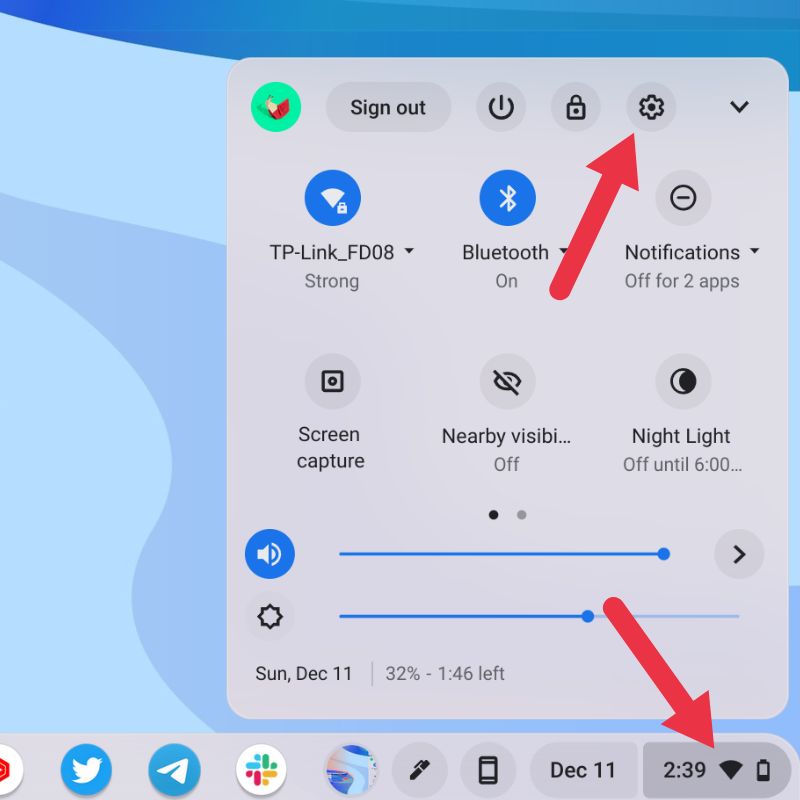
- ChromeOS ayarlarındayken, genişletmek için sol bölmedeki Gelişmiş'i tıklayın.
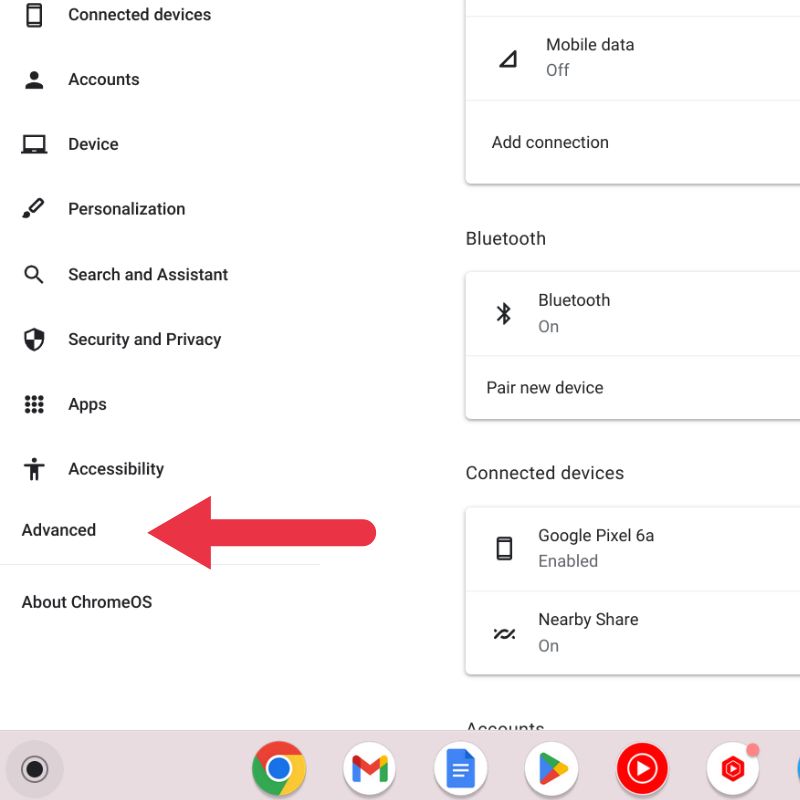
- Karşınıza gelen açılır menüden Ayarları Sıfırla seçeneğine tıklayın.
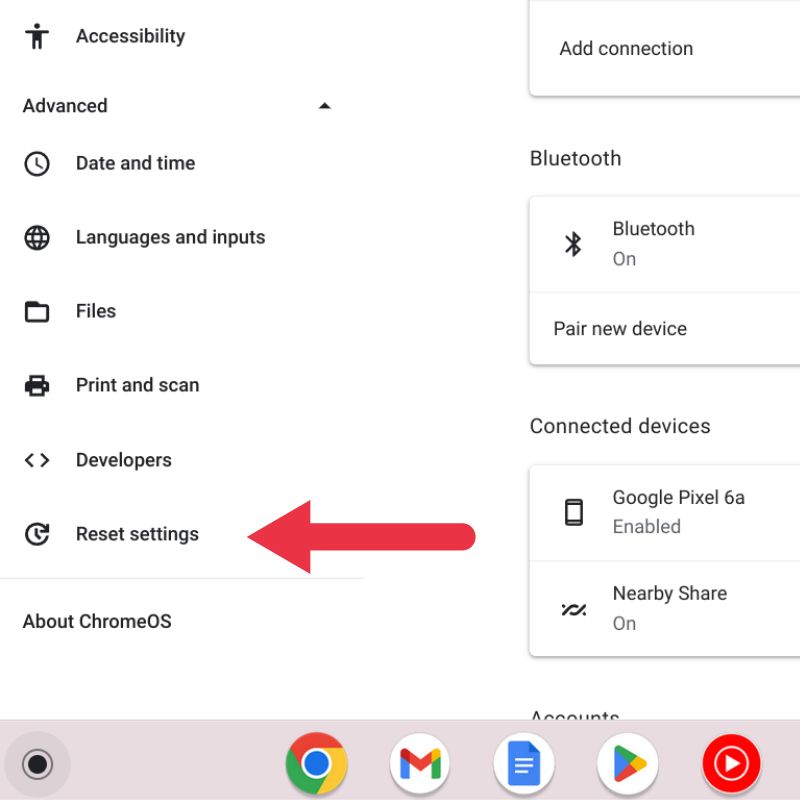
- Ayarları Sıfırla içinde, Powerwash adlı bir seçenek bulacaksınız. Sağ taraftaki Sıfırla düğmesini tıklayın ve Chromebook'unuzu Donanımdan Sıfırlamak için ekrandaki talimatları izleyin.
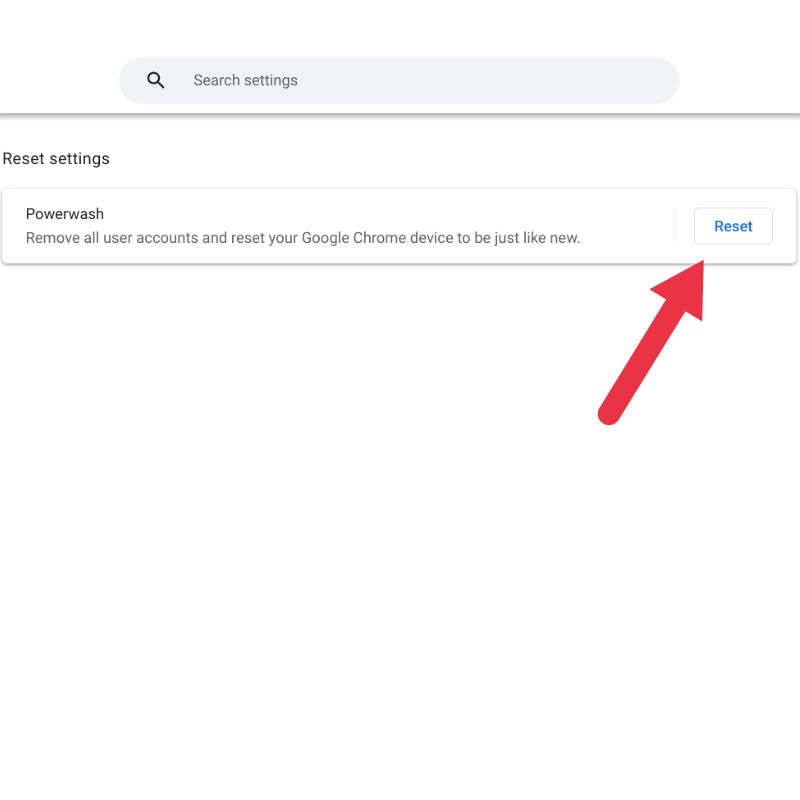
- Bu işlem sırasında Chromebook'unuzun prize takılı olduğundan veya pil seviyesinin %50'nin üzerinde olduğundan emin olun.
Kilitli Chromebook'unuzu Klavye Kısayollarıyla Sıfırlayın
Bazen, sahibinin şifreyi unuttuğu veya kullanılmış bir cihazı sıfırlamadan satın aldığı bir Chromebook ile karşılaşabilirsiniz. Bu durumda, Chromebook'u Donanımdan Sıfırlamak için kilit ekranındaki klavye kısayollarını kullanabilirsiniz.
- Güç düğmesini kullanarak Chromebook'unuzu yeniden başlatın. Giriş ekranına geldiğinizde CTRL + ALT + SHIFT + R tuşlarına aynı anda basın.

- Yukarıdaki tuş kombinasyonu, Chromebook'unuzdaki sıfırlama ekranını tetikleyecektir. Powerwash düğmesine tıklayın.

- Bir sonraki ekranda Devam'a tıklayın. Bu, Chromebook'unuzdaki sıfırlama işlemini başlatır.
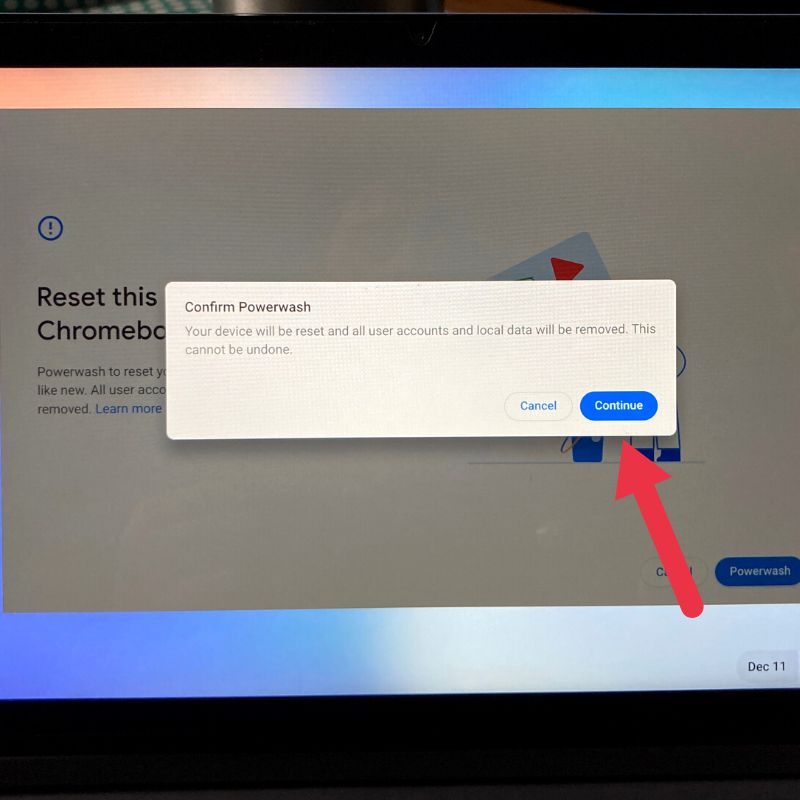
Kurtarma Modunu Kullanarak Chromebook'unuzu Sert Sıfırlama
Chromebook'unuz takılırsa veya devreye girmezse, donanımdan sıfırlama yararlıdır. Bu, yalnızca yazılımın sıfırlandığı bir tür güç yıkama değildir. Bunun yerine, donanımdan sıfırlama hem donanımı hem de yazılımı fabrika ayarlarına sıfırlar.

Sıfırlamak için Chromebook'unuzun Kurtarma modunu kullanacağız. İşte izlenecek adımlar.
- Güç düğmesini kullanarak Chromebook'unuzu tamamen kapatın.
- Klavyeden Yenile tuşuna ve Güç düğmesine aynı anda basın ve basılı tutun. Bir Chromebook tabletiniz varsa, kurtarma moduna girmek için Sesi Aç ve Güç düğmesini birlikte basılı tutun.

- Bir "Chrome OS eksik veya bozuk" ekranıyla karşılaşacaksınız, artık tüm tuşları bırakabilirsiniz. Bu sayfada, Chrome OS Kurtarma Ekranını açmak için CTRL + D tuşlarına basın.

- Chromebook'unuzu Donanımdan Sıfırlamak için ekrandaki talimatları izleyin.
Chromebook'u Fabrika Ayarlarına Sıfırlamanın 3 Yolu
Chromebook'unuzu varsayılan fabrika ayarlarına Sert Sıfırlamak için yukarıda belirtilen yöntemleri uygulayabilirsiniz. Yöntemlerden herhangi birini kullanmadan önce Chromebook'unuzun prize takılı olduğundan veya pilinin %50'den fazla şarj edilmiş olduğundan emin olun.
Chromebook'unuzu varsayılan ayarlara sıfırlamak, temiz bir nefes almak gibidir. ChromeOS, buluttaki her şeyi depoladığından, donanım sıfırlamasından sonra kurulumu basit bir iştir. Umarım bu makale bir şekilde yardımcı olmuştur.
Chromebook Donanımdan Sıfırlama hakkında SSS
Chromebook donanım sıfırlamasından sonra tüm verilerimi ve ayarlarımı kaybeder miyim?
Evet, Chromebook'un donanımdan sıfırlanması, yapılandırdığınız tüm dosyalar, belgeler ve kişisel ayarlar dahil olmak üzere cihazdaki tüm verileri ve ayarları siler. Değerli verileri kaybetmemek için sıfırlamaya başlamadan önce tüm önemli dosyaları yedeklemeniz önemlidir. Sıfırlama işleminden sonra cihaz fabrika ayarlarına sıfırlanacak ve yepyeni bir cihaz gibi davranacaktır. Dosyalarınıza ve ayarlarınıza erişmek için yeniden kurmanız ve Google hesabınızda oturum açmanız gerekecek.
Donanımdan sıfırlama ile fabrika ayarlarına sıfırlama arasında bir fark var mı?
Donanımdan sıfırlama ve fabrika ayarlarına sıfırlama, Chromebook'u varsayılan ayarlarına sıfırlayan benzer işlemlerdir, ancak farklılıklar vardır. Fabrika ayarlarına sıfırlama, cihazın ayarlar menüsünden yapılır ve İndirilenler klasöründeki dosyalar ve bazı ayarlar gibi bazı verileri korur. Donanımdan sıfırlama, tüm verileri ve ayarları siler ve başlatma sırasında belirli bir tuş kombinasyonuna basılarak gerçekleştirilir. Her iki sıfırlama türü de bir Chromebook ile ilgili sorunları gidermek için yararlı olabilir. Ancak, donanımdan sıfırlama daha ayrıntılıdır ve fabrika ayarlarına sıfırlama işe yaramazsa yararlı olabilir.
Chromebook'umda donanımdan sıfırlama işlemini geri almak mümkün mü?
Chromebook'ta donanımdan sıfırlama işlemi geri alınamaz. Sıfırlama işlemi tüm verileri ve ayarları siler, bu nedenle kaybolan bilgileri kurtarmanın bir yolu yoktur. Sıfırlama işlemine başlamadan önce tüm önemli dosyaların yedeklenmesi önemlidir. Sıfırlamadan sonra cihaz yeni gibidir ve yeniden ayarlanması gerekir. Dosyalarınıza ve ayarlarınıza erişmek için Google hesabınızda oturum açmanız gerekecek.
Donanımdan sıfırlama yapmadan önce Google hesabımı Chromebook'umdan kaldırmam gerekir mi?
Donanımdan sıfırlama yapmadan önce Google hesabınızı Chromebook'unuzdan kaldırmanız gerekmez. Sıfırlama işlemi, Google hesabınız da dahil olmak üzere tüm verileri ve ayarları siler, böylece sıfırlama işleminin bir parçası olarak kaldırılır. Sıfırlamadan sonra, cihaz fabrika ayarlarına geri yüklenecek ve yeni gibi olacaktır. Dosyalarınıza ve ayarlarınıza erişmek için yeniden kurmanız ve Google hesabınızda oturum açmanız gerekecek.
